윈도우를 사용하다 보면 가끔 내 컴퓨터의 사양을 확인해야 할 필요가 있을 때가 있습니다. 오늘은 그중 그래픽카드 사양 확인하는 법을 알려드리겠습니다. 윈도우의 버전에 상관없이 모든 윈도우에 동일하게 적용할 수 있습니다. 지금의 대부분의 윈도우 체제가 10이다 보니 포스팅 제목을 그렇게 정하였습니다.
그래픽카드 사양을 확인할때는 보통 2가지 이상의 방법을 사용하는데, 제가 컴퓨터를 사용하는 모토는 추가 프로그램 설치 없이 기본 프로그램만으로 가볍게 사용하는 방법을 주로 사용합니다.

윈도우10 그래픽카드 사양 확인하는 법, DirectX 진단 도구 사용하기
추가 프로그램 설치 없습니다. 단순히 실행 창에 명령어만 입력해 주시면 됩니다. [윈도우키 + R]로 실행창을 띄운 후 [dxdiag]를 입력해 주시면 됩니다. 그래픽카드의 칩셋이나 전체 메모리, 사운드 설정, 윈도우 버전 및 CPU의 사양 등을 간단하게 확인할 수 있습니다. 우리가 흔히 그래픽카드의 사양을 확인하는 이유는 단순하게 PC게임의 권장 사양에 맞는지에 대한 확인용도로 대부분 사용합니다. 그렇기에 쓸데없이 프로그램을 설치하는 것은 시스템 리소스 낭비입니다.
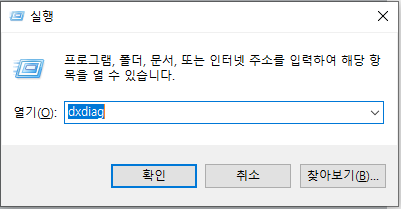
화면과 같이 명령어를 입력후 확인을 눌러줍니다. [엔터]를 입력해도 됩니다.

진단 도구가 실행이 된다면 정보창이 팝업이 되는데, 상단 목록에서 [디스플레이] 탭에서 그래픽카드의 사양을 확인할 수 있습니다. 제 경우 모니터를 2대 사용하고 있기에 디스플레이가 2개로 표시가 되지만 단일 모니터를 사용할 시에는 한 칸의 탭만이 나타나게 됩니다.
*참고 내 컴퓨터에 연결되어 있는 모니터를 디스플레이로 표기를 하는 방식이며, 모니터의 갯수에 따라 확장 숫자도 달라집니다. 또한 듀얼 그래픽 이상을 사용하는 경우 연결되어 있는 그래픽카드에 따라 표기되는 사양 정보가 달라집니다.
그래픽카드 사양을 확인하는 다른 방법은 [CPU-Z]라는 프로그램을 이용하는 방법입니다. 해당 방법의 경우 전반적인 컴퓨터의 사양 및 내부 온도등을 체크할 수 있지만 그다지 쓸모가 없습니다. 컴퓨터에 무엇인가 문제가 생겼을 때 테스트 하기에는 적합한 프로그램이나 단순히 사양 확인용도로는 권장드리지 않습니다. 이상 쥬르스였습니다.
'PC&플랫폼 동향' 카테고리의 다른 글
| 내 아이피 주소 확인하는 간단한 방법들 3초만 투자하세요. (0) | 2020.10.18 |
|---|---|
| 크롬 팝업차단해제 및 설정방법 두가지 (0) | 2020.09.26 |
| 원탑 브랜드 캐논 프린터 드라이버 다운로드 하기 (0) | 2020.09.25 |
| 파일이 너무 커서 시스템에서.., USB 파일이 너무 큽니다. 해결법 (0) | 2020.09.21 |
| LG그램 (2020) 모델명 읽는 방법 -완전판- (0) | 2020.09.18 |




댓글